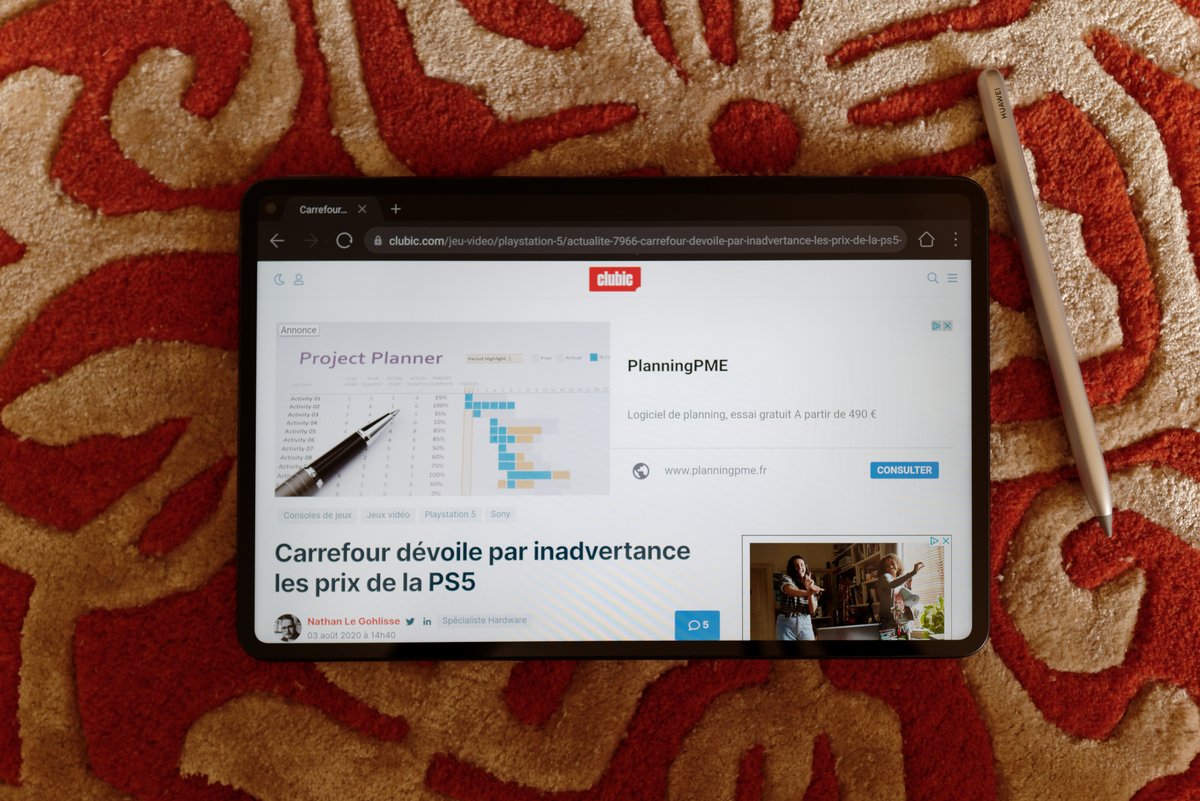
Malgré l’interdiction d’utiliser les services de Google, Huawei continue à déployer des trésors d’ingéniosité afin de commercialiser des produits potentiellement séduisants. C’est le cas du Matepad Pro, tablette haut de gamme censée être autant à l’aise en utilisation professionnelle que de loisirs. Et accessoirement, faire de l’ombre à la concurrence (iPad Pro et Galaxy Tab S6). Très bien, mais cela donne quoi dans la vraie vie ?
- Performances globales
- EMUI 10.1
- Gestion du multitâche
- Autonomie
- Design et ergonomie
- Charge par induction
- Charge inversée par induction
- Services Google officiellement absents
- Stylet optionnel (même si souvent offert)
- Clavier optionnel (et non rétroéclairé)
- Fixation magnétique du stylet améliorable
Pour le savoir, nous avons fait du Matepad Pro, accompagné de son stylet et clavier optionnel), notre outil de travail quotidien. Dans un premier temps, nous avons joué le jeu en utilisant uniquement les services de Huawei.
Mais au bout de quelques semaines, nous avons cédé à la tentation et installé les services et applications de Google. La tablette s’en trouve-t-elle transfigurée ? Avons-nous reçu une visite de la NSA pour cet exploit ? Et surtout, cette manipulation compromet-elle d’une façon ou d’une autre la sécurité de vos données ? Toutes les réponses — et bien d’autres encore — dans ce test !
Fiche technique
- Dimensions : 246 x 159 x 7,2 mm
- Poids : 460 g
- Écran : 10,8'' LED IPS multitouch 2560 x 1600 pixels
- Luminance : 540 nits
- Espace colorimétrique de l’écran : DCI-P3
- Processeur : Huawei Kirin 990 octocœurs, double processeur neuronal
- RAM : 6 Go
- Stockage : 128 Go, extension par NM Card
- OS : EMUI 10.1 basé sur Android 10
- Batterie : 7250 mAh non amovible, charge par USB-C
- Communications : Bluetooth 5.1 ; Wifi 802.11ac en bi-bande (2,4 et 5 GHz), antennes MIMO
- Audio : 4 haut-parleurs Harman Kardon
- Caméra frontale : 8 Mpxl f/2 ; enregistrement vidéo Full HD 30
- Caméra dorsale : 13 Mpxl f/1,8, enregistrement vidéo 4K maxi
- Prix : 550 € (stylet offert pour une période limitée)
Design et ergonomie : minimalisme et bonnes idées
Difficile d’innover en matière de design et d’ergonomie dès qu’il s’agit de tablette. Et pourtant, le Matepad Pro a quelques atouts à faire valoir en la matière. Plutôt fine et bénéficiant d’une belle qualité de construction, elle est faite d’un châssis en aluminium et d’un dos recouvert de fibre de verre. À la fois solide et léger, celui-ci permet de plus l’intégration d’un dispositif de charge par induction — une première pour une tablette.
Mieux encore, le Matepad Pro propose la charge inversée qui pourra redonner un peu d’autonomie à des écouteurs, une montre connectée ou éventuellement à un smartphone compatible.
La face avant héberge uniquement l’écran dont on remarque immédiatement la finesse des bordures (4,9 mm). Pas de lecteur d’empreintes sous l’écran ni sur les flancs : le déverrouillage s’effectue à l’aide d’un classique code ou de la reconnaissance faciale. Celle-ci est assurée par la caméra frontale mono-objectif logée dans un poinçon de l’écran.
Les flancs accueillent l’équipement traditionnel : tiroir pour carte d’extension mémoire (au format NM Card), touches de mise sous tension et de contrôle du volume et port USB-C (pas de jack audio). Signalons aussi a présence de quatre séries de perforations logées sur les flancs destinées à laisser passer le son produit par les haut-parleurs internes. Pas de surprise particulière au dos avec la présence d’un module photo mono-objectif accompagné d’un flash. Tous deux sont logés dans une excroissance prenant place dans l’angle supérieur gauche.
Le stylet et le clavier, optionnels, méritent eux aussi quelques lignes. Tous deux ont en commun d’être connectés à la tablette en Bluetooth, de disposer d’un mécanisme d’aimants autorisant leur fixation sur les flancs et de se recharger par induction en « volant » de l’énergie à la tablette.
Le stylet — pardon, le M-Pencil — n’est pourvu d’aucune touche de fonction ni de gomme électronique. Il reconnaît 4096 niveaux de pression et dispose d’un faible temps de latence rendant l’écriture ou le dessin assez agréable (même s’il est moins réactif que le Pencil 2 de l’iPad Pro, sorte de référence absolue en la matière). Dommage en revanche que le mécanisme de fixation magnétique ne s’avère pas plus fiable que chez les concurrents. Lors de nos tests, nous avons failli plus d’une fois perdre le stylet qui a la fâcheuse tendance de se détacher à la moindre secousse. À ce sujet, seul Samsung pallie ce problème en intégrant à son étui optionnel un logement plutôt bien foutu.
Le clavier bénéficie quant à lui d’une fixation magnétique nettement plus convaincant. En protégeant l’écran lorsqu’il n’est pas utilisé, il fait office d’étui à la manière de ce que proposent Samsung et Apple avec leurs claviers/folios respectifs. Ses touches sont certes un peu petites à notre goût, mais offrent une qualité de frappe satisfaisante après un court temps d’acclimatation. Il faudra toutefois prendre soin de paramétrer la tablette lors de la première utilisation, celle-ci croyant dur comme fer qu’il s’agit d’un modèle QWERTY et non pas d’un AZERTY. La course des touches est suffisante afin d’assurer une sensation de frappe agréable.
L’absence de rétroéclairage des touches est embêtante, mais malheureusement prévisible sur un tel produit. La touche ESC, absente, peut être simulée par l’appui de deux touches du clavier et l’on s’habitue très vite à la manœuvre. Détail intéressant, un lecteur NFC intégré à la touche majuscule gauche droite permet de coupler simplement la tablette avec un smartphone de la marque afin de partager les données, écrans et connexions internet des deux appareils.
Une dalle IPS d’excellente qualité
Le Matepad Pro embarque une dalle LCD IPS de 10,8’’ au format 16:10 (90 % de couverture de la face avant, densité de 280 ppp) affichant 2560 x 1600 pixels. Comme évoqué précédemment, elle embarque un poinçon où se trouve la caméra frontale. Placé dans un angle, celui-ci reste assez discret en utilisation quotidienne et ne nous a pas gêner outre-mesure lors de nos cinq semaines de test. Huawei une luminosité de 540 nits sensé rendre son utilisation possible même en plein soleil, ce que nous avons pu vérifier dans la vraie vie. Par défaut, le rendu colorimétrique s’avère un peu froid, mais on pourra le corriger en passant par les paramètres d’affichage.
Autant à l’aise en affichage bureautique qu’en visionnage de vidéo, l’écran du MatePad Pro donne entière satisfaction et s’impose comme une réussite, surtout à ce niveau de prix.
Quatre HP pour un son vraiment bon
Le Matepad Pro embarque quatre haut-parleurs Harman Kardon disposés sur les largeurs de la tablette. Ils produisent un son étonnamment bon sous bien des aspects, Huawei ayant manifestement porté un soin particulier au traitement numérique du signal audio ainsi qu’au choix des cellules. À défaut d’intégrer Dolby Atmos (pour cause d’interdiction américaine ?) Huawei utilise la technologie maison 3D Histen.
Le son produit est détaillé et bénéficie d’une bonne spatialisation stéréophonique. Si les basses ne font pas trembler la table, elles sont bel et bien présentes. Dès lors, on pourra visionner des films ou écouter de la musique dans de bonnes conditions.
Enfin l’absence de jack audio, désormais actée sur la quasi-totalité des produits récents, n’est pas une surprise. On passera donc par une connexion Bluetooth ou par un adaptateur USB-C.
De très bonnes performances globales
Le Matepad Pro est architecturé autour du Kirin 990, processeur maison que l’on a déjà vu cette année dans les smartphones haut de gamme du constructeur et fort logiquement accompagné par le GPU Mali G76-MP16. La mémoire de travail se compose de 6 Go de RAM LPDDR4x tandis que l’espace de stockage interne embarque 128 Go UFS 3.0. On pourra au besoin étendre par l’ajout d’une NM Card (format développé par Huawei).
Passé au banc d’essai, le Matepad Pro cumule 423 987 points Antutu, 2921 points Geekbench (en multicœur, 758 points en monocœur) et 5240 points 3D Benchmark. Sans grande surprise, il égale — voir dépasse légèrement — les performances du P40 Pro construit à partir du même SoC. Lors de nos tests, nous avons n’avons jamais rencontré de ralentissement notables, même lorsque nous avons sollicité le processeur avec des tâches très consommatrices en ressources. Même remarque avec les jeux récents, qui fonctionnent très correctement et le plus souvent avec un framerate maximal.
Même s’il est moins puissant que le haut de gamme Qualcomm, le Kirin 990 est tout à fait apte à faire fonctionner une tablette comme le Matepad Pro. Et finalement, c’est ce qui importe le plus !
EMUI 10.1, une réussite contrariée
On le sait, Huawei n’a plus l’autorisation d’utiliser la version d’Android embarquant les services mobiles Google (GMS). Le constructeur s’est donc rabattu sur la version « libre » de l’OS. Elle y a rajouté Huawei Mobile Services (HMS), sa propre déclinaison de services mobiles de base ainsi qu’une interface maison, EMUI. Livré dans sa version 10, il a été rapidement remplacé lors de nos tests par la version 10.1 apportant quelques fonctions supplémentaires.
Disons-le tout de go : en tant que tel, EMUI 10.1 est une réussite. Rapide, léger et intuitif, il se débarrasse petit à petit des principaux reproches que nous avons pu lui adresser au fil des différentes versions. Le Matepad Pro bénéficie d’une version adaptée aux grands écrans rendant l’implémentation du multifenêtrage plus pertinente et agréable à utiliser que sur un smartphone.
On apprécie aussi le « mode PC » qui transforme la tablette en un ordinateur portable digne de ce nom (à condition de l’équiper du clavier optionnel). Bon point aussi pour Huawei Share qui permet de contrôler un smartphone compatible depuis la tablette. En approchant les zones NFC des deux appareils, l’écran du smartphone apparaît sur celui de la tablette. Il devient possible d’envoyer des messages, de partager des fichiers par glisser-déposer ou piloter des applications sans paramétrage préalable.
Huawei a eu la bonne idée de fournir deux applications développées par la société nantaise MyScript. Nebo se spécialise dans la prise de notes avec reconnaissance d’écriture et mise en forme automatique des croquis tandis que Calculator 2 permet d’effectuer des calculs et de résoudre des équations. Elles s’ajoutent au bloc-notes basique intégré à EMUI, capable lui aussi de gérer le stylet.
Reste le délicat problème de l’installation d’applications tierces. Si l’on trouve de plus en plus de choix dans l’App Gallery de Huawei, tout n’est pas disponible. Il manque évidemment toutes les applications Google (Google Photos, Maps, Sheet, etc.), mais aussi quelques poids lourds vites indispensables.
Avec un peu de patience, on pourra récupérer certaines applications (Netflix, Microsoft Office, Dropbox, Facebook, Instagram, Twitter, etc), mais ce n’est pas aussi simple qu’avec une tablette certifiée par Google. On pourra aussi opter pour Petal Search, le moteur de recherche d’applications made in Huawei que l’on trouve dans l’App Gallery.
Celui-ci prend la forme d’un widget semblable à celui de Google Search dans lequel on tape le nom de l’application désirée. Après quelques secondes, une liste de liens de téléchargement s’affiche à l’écran. Il suffit alors de cliquer sur le plus pertinent afin de démarrer le téléchargement. Simple, mais peu sûr et pas toujours légal. Car comme pour toute source hors boutiques applications officielles, on prend le risque de télécharger des virus ou des versions pirates d’applications payantes.
Questionné à ce sujet, Huawei nous a précisé que Petal Search n’était qu’un moteur de recherche Internet spécialisé. À ce titre, il n’apporte aucune garantie sur le résultat des recherches effectuées ni sur la qualité des fichiers proposés : l’utilisateur les installe donc à ses risques et périls…
Et puisqu’on parle de risques et périls, nous avons tenté l’installation des GMS sur le MatePad Pro. En cherchant un peu sur le Net, on trouve quelques tutoriels ainsi que les fichiers nécessaires à la réalisation de l’opération sur de nombreux sites. Ironiquement, la méthode la plus simple et la plus fiable est hébergée par… YouTube. En suivant le pas à pas d’un youtubeur portugais, il nous a fallu une clé mémoire USB-C et moins de 15 minutes afin de réaliser l’opération. Elle passe entre autres par l’installation d’un utilitaire d'origine inconnue (dont l'interface est en mandarin) facilitant grandement la manœuvre, mais dont le fonctionnement est pour le moins opaque. Impossible de savoir ce qu’il installe vraiment sur la tablette ni les données qu’il fait éventuellement remonter après installation.
On l’a compris, l’installation des GMS à l’aide d’une méthode alternative n’est pas dénuée de risques potentiels dès qu’il s’agit d’assurer la sécurité de ses données personnelles. Et si nous n’avons détecté aucune activité suspecte durant ce test, on ne conseille pas le stockage de données personnelles sensibles. Interrogé à ce sujet, Google nous a confirmé que l’opération reste fortement déconseillée, la sécurité des données et des applications peut être compromise en l’absence de certification Play Protect.
Peut-on raisonnablement opter pour le MatePad Pro alors qu’il n’embarque pas les services mobiles de Google ? Oui, si rechercher des applications sur des sources alternatives (y compris sur Amazon App Store, parfaitement supporté) ne vous fait pas peur. Mais si vous ne souhaitez pas trop bidouiller la tablette ou si l’environnement application Google vous est indispensable, mieux vaut passer son chemin malgré les qualités indéniables d’EMUI 10.1.
Autonomie très correcte
Le Matepad Pro embarque une batterie Li-Po de 7250 mAh. On la charge à l’aide de l’adaptateur 20 Watts fourni en passant par le port USB-C ou en utilisant le mécanisme de charge par induction (15 Watts). A noter que la charge rapide 40 Watts est supportée, mais qu’il faudra utiliser un adaptateur secteur optionnel (en fait identique à celui fourni avec les Mate 30 Pro et P40 Pro). Pourquoi ne pas l’avoir fourni en standard ? La charge inversée est aussi de la partie et peut délivrer 7,5 Watts maxi afin d’augmenter l’autonomie d’une montre connectée, écouteurs audio ou d’un smartphone compatible.
D’après nos tests, le Mediapad Pro pourra tenir quasiment une journée et demie sans avoir besoin d’être rechargé si l’on n’abuse pas du jeu et du streaming vidéo (une journée sinon). Précisons que nous avons beaucoup sollicité le clavier et le stylet (connectés en Bluetooth) lors de notre évaluation de l’autonomie : la tablette n’a donc pas à rougir en matière d’autonomie électrique ! Si elle n’est pas la plus autonomie du moment, elle se hisse sans aucun doute possible dans le peloton de tête. Signalons enfin que la charge complète à l’aide de l’adaptateur fourni prend près de 2 h 30 pour tomber à 90 minutes en utilisant le chargeur 40 Watts optionnel.
Huawei Mate Pad Pro : l’avis de Clubic
Avec son look épuré et son équipement de bonne qualité, le Matepad Pro nous a conquis. On apprécie sa qualité de finition, la puissance de calcul embarquée ainsi que les bonnes idées d’EMUI 10.1. On apprécie la présence d’un multitâches convaincant ou la possibilité d’afficher plusieurs applications à l’écran. Nous avons aussi été bluffés par la simplicité d’établissement d’une connexion sans fil d’un smartphone compatible de la marque afin d’échanger des données ou de partager une connexion internet.
Le stylet, bien pensé, s’avère réactif et l’on ne peut rapidement plus se passer du clavier. Si tous deux sont optionnels, il faut toutefois noter que Huawei offre actuellement le premier et propose le second dans un pack augmentant le prix de 50 € (599 €, soit le prix du Galaxy Tab S6 dépourvu de clavier). Ainsi paré, il devient envisageable de se passer d’un notebook pour les tâches bureautiques, mais aussi pour les applications plus exigeantes (montage vidéo et retouche photo, par exemple) ou bien entendu pour les loisirs multimédias.
Dépourvu des services Google, le Matepad Pro n’est pas conseillable en l’état aux utilisateurs ne souhaitant pas passer un peu de temps à récupérer ses applications habituelles. Mais pour les bidouilleurs, il s’avère être un excellent compagnon. Nous n’avons pas eu trop de mal à recréer un environnement de travail google-free, mais il faut accepter d’y passer un peu de temps.
- Performances globales
- EMUI 10.1
- Gestion du multitâche
- Autonomie
- Design et ergonomie
- Charge par induction
- Charge inversée par induction
- Services Google officiellement absents
- Stylet optionnel (même si souvent offert)
- Clavier optionnel (et non rétroéclairé)
- Fixation magnétique du stylet améliorable


 Je suis heureux que mon test vous plaise, j’y ai passé vraiment beaucoup de temps (c’est pour cela qu’il sort bien après ceux de nos confrères).
Je suis heureux que mon test vous plaise, j’y ai passé vraiment beaucoup de temps (c’est pour cela qu’il sort bien après ceux de nos confrères). ), merci pour cette approche qualitative qui fait que Clubic n’a jamais été aussi passionnant à parcourir chaque jour !
), merci pour cette approche qualitative qui fait que Clubic n’a jamais été aussi passionnant à parcourir chaque jour !